Maison >Tutoriel système >Série Windows >Guide d'utilisation de la carte mère ASUS pour définir le mode de démarrage USB
Guide d'utilisation de la carte mère ASUS pour définir le mode de démarrage USB
- WBOYWBOYWBOYWBOYWBOYWBOYWBOYWBOYWBOYWBOYWBOYWBOYWBavant
- 2024-01-30 18:57:251157parcourir
L'éditeur php Banana vous présentera la méthode de configuration du démarrage sur disque USB pour la carte mère ASUS. Lorsque vous utilisez une carte mère ASUS, vous devez parfois utiliser une clé USB pour démarrer le système ou effectuer d'autres opérations. La configuration d'une clé USB pour démarrer est très simple, il suffit d'entrer dans l'interface du BIOS et d'effectuer quelques réglages. Tout d'abord, appuyez sur la touche Suppr ou F2 pour accéder à l'interface du BIOS lors du démarrage, puis recherchez l'option "Boot", sélectionnez "Boot Device Priority" ou une option similaire et définissez le disque USB comme premier élément de démarrage. Enfin, enregistrez les paramètres et redémarrez l'ordinateur pour terminer les paramètres de démarrage USB. Grâce à cette opération simple, vous pouvez facilement configurer un démarrage USB sur la carte mère ASUS et effectuer diverses opérations rapidement et facilement.
Outils/Matériaux :
Version du système : Windows 10
Modèle de marque : ASUS Z6000
Méthode/étapes :
Méthode 1 : Suivez les étapes ci-dessous pour terminer le didacticiel de configuration de la carte mère ASUS sur la configuration du démarrage USB.
1. Redémarrez l'ordinateur et appuyez continuellement sur la touche F12. La "Fenêtre du menu du périphérique de démarrage" apparaîtra Si un disque de démarrage USB est inséré, la clé USB s'affichera automatiquement et appuyez sur Entrée. Touche pour accéder au mode de démarrage du disque U.
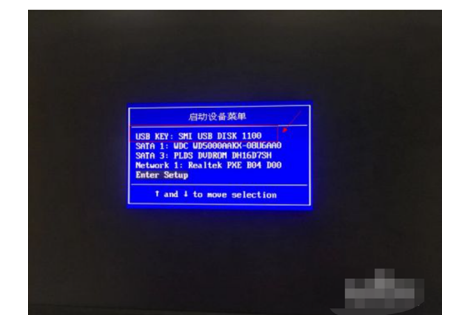
3. Si vous souhaitez que l'ordinateur entre automatiquement en mode de démarrage USB sans utiliser la touche F12 la prochaine fois, dans la fenêtre contextuelle du menu du périphérique de démarrage, sélectionnez « ENTER Setup » pour configurer le BIOS.
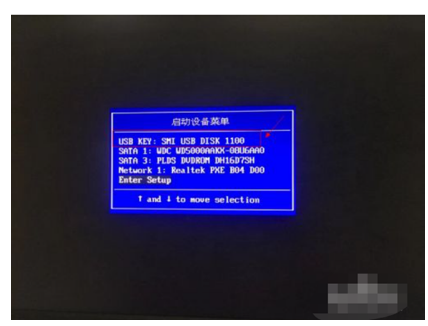
4. Après être arrivé à l'interface du BIOS, utilisez les touches gauche et droite du clavier pour sélectionner l'option de démarrage.
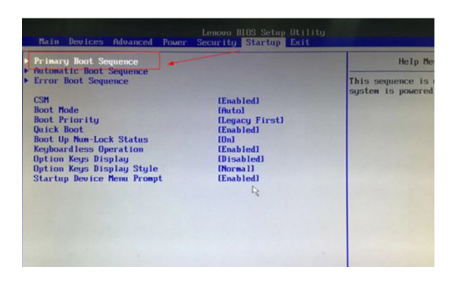
5. Après avoir changé d'interface, sélectionnez la première option, qui est la séquence racine primaire.
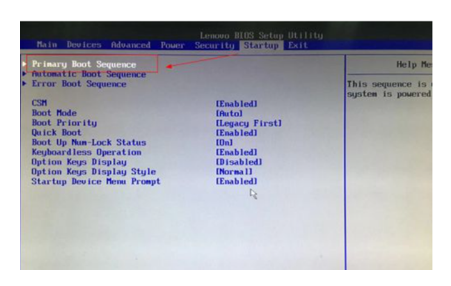
6. Entrez dans l'interface des détails des paramètres et appuyez sur les boutons "+" et "-" (signes plus et moins) sur le petit clavier pour modifier l'ordre. Certains ordinateurs peuvent le faire. pouvoir changer l'ordre. C'est un disque dur USB.
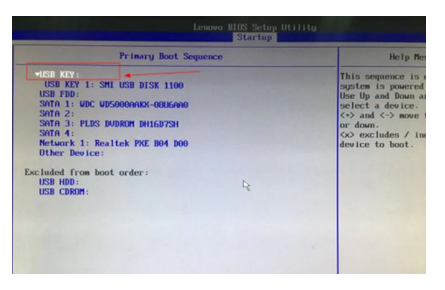
7. Passez ensuite à l'interface de sortie et sélectionnez enregistrer les modifications et quitter. Vous pouvez également utiliser la touche de raccourci F10 pour enregistrer et quitter.
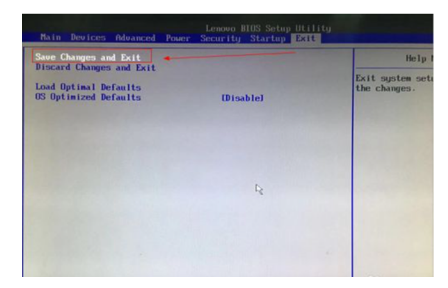
8. Si le BIOS dispose d'une option de langue et que vous n'êtes pas familier avec l'anglais, vous pouvez également sélectionner l'option Langue dans MAIN et définir la langue de l'interface chinoise pour le fonctionnement.
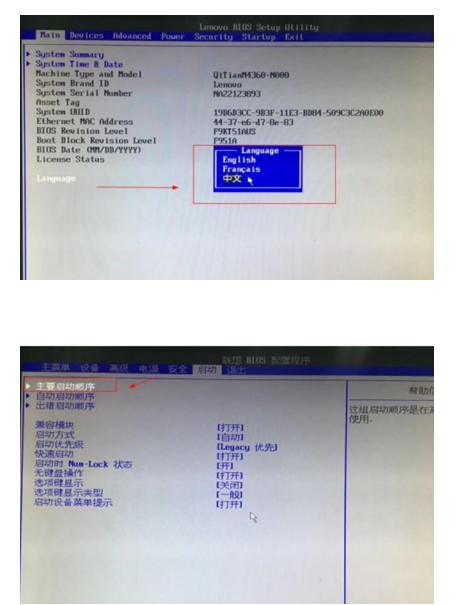
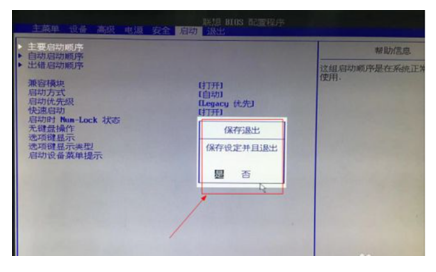
Méthode 2 : Appuyez immédiatement sur la touche [DEL] lors du démarrage dans la première interface.
1. Appuyez immédiatement sur la touche [DEL] lors du démarrage dans la première interface.
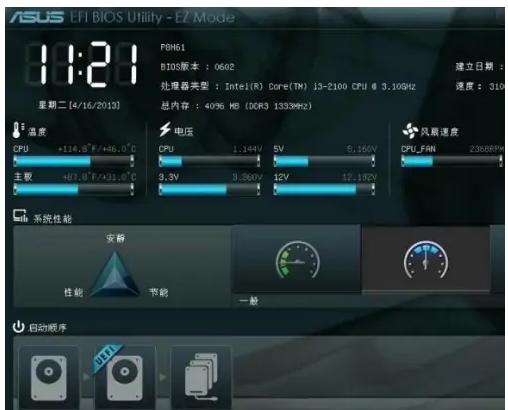
2. Après avoir entré, appuyez sur la touche F8 pour accéder à l'interface de sélection [Boot Menu], puis sélectionnez [U Disk] comme élément de démarrage prioritaire et appuyez sur la touche [Entrée] pour confirmer. Après confirmation, l'ordinateur redémarrera automatiquement.
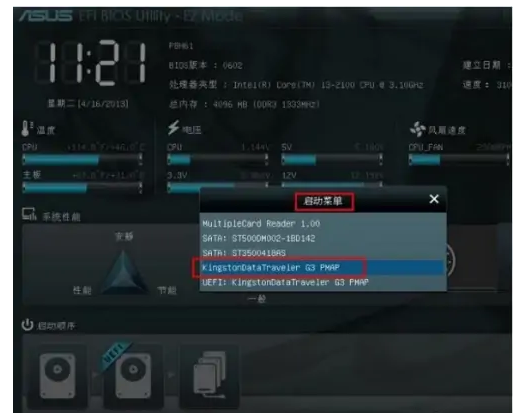
Résumé : Ce qui précède est un tutoriel sur la façon de configurer un démarrage USB pour la carte mère ASUS. J'espère que cela pourra vous aider.
Ce qui précède est le contenu détaillé de. pour plus d'informations, suivez d'autres articles connexes sur le site Web de PHP en chinois!

